DAQExp.dllを修正する方法Windows10でエラーがありません
DLLファイル(DLL files)はシステムにとって重要であり、それらのいずれかが欠落しているか破損している場合は、関連するアプリケーションまたはシステムに影響を与えます。よく報告されているエラーの1つは、DAQExp.dllが見つからないというエラー(DAQExp.dll missing error)です。このエラーが発生した場合は、この記事で解決策を確認してください。
コンピューターにDAQExp.dll(DAQExp.dll)がないため、プログラムを起動できません。この問題を解決するには、プログラムを再インストールしてみてください。
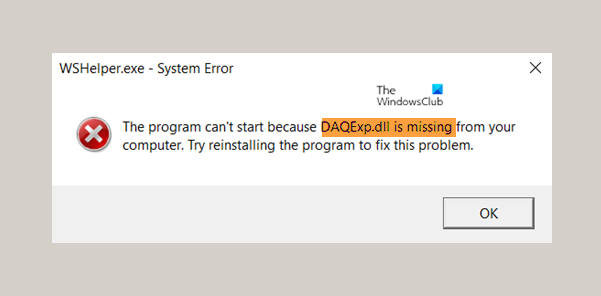
DLLとは何ですか?
ほとんどのアプリケーションはそれ自体では完全ではなく、コードを別のファイルに保存します。コードが必要な場合は、関連ファイルがメモリにロードされて使用されます。OSまたはソフトウェアが関連するDLLファイルを見つけることができない場合、またはDLLファイルが破損している場合は、 (DLL)DLLファイルがありませ(DLL file is missing )んというメッセージを受け取る可能性があります。
DAQExp.dllファイルとは何ですか?
DAQExp.dllファイルはWondershareソフトウェア製品に関連付けられています。(DAQExp.dll)DAQExp.dllファイルが見つからない場合は、関連するアプリケーションを使用できません。
しかし、さらに悪いことに、ユーザーが起動時にこのエラーに遭遇しているという事実があります。したがって、それを廃止する必要があります。このエラーは通常、DAQExp.dllファイルが見つからないか破損していて、アプリケーションを正しく起動できない場合、または元のアプリケーションがアンインストールされたが、一部の漂遊コンポーネントがシステムに残っているために問題が発生した場合に発生します。
別のソースからDAQExp.dllファイルをダウンロードできますか?
可能ですが、実際に使用することはお勧めしません。理由は簡単です。DLLファイルを置き換えたり復元したりする必要がある場合は、上記の提案のいずれかを実行できます。これにより、本物のソースから本物のファイルを確実に取得できます。さらに、ほとんどのDLLファイルは著作権で保護されており、dllダウンロードWebサイトが、ファイルをホストおよび配布するためにOSまたはソフトウェア開発者から許可を得ているかどうかはわかりません。さらに、ファイルの真正性をどのようにして知ることができますか?だから、それはあなたが受けなければならない電話です。
DAQExp.dllにエラーがありません
DAQExp.dllが見つからない、または見つからないというエラーを修正するには、次の解決策を順番に実行します。
- DAQExp.dllを再登録して、を参照してください。
- (Remove Wondershare)スタートアップリストからWondershareソフトウェアを削除します
- Wondershareソフトウェア製品を再インストールします
- (Delete)システム上のWondershare(Wondershare)アプリケーションを削除します
これらを詳しく見てみましょう。
1]DAQExp.dllを再登録します
DAQExp.dllが見つからないというエラーは、破損した、認識されていない、または存在しないDAQExp.dllファイルが原因である可能性が高いです。このような場合、Regsvr32コマンドラインユーティリティを使用してDLLファイルを再登録したり、システム内のすべてのDLLファイルを再登録したりすることができます。
2]スタートアップリストからWondershareソフトウェアを削除します(Remove Wondershare)

ほとんどのWondershareソフトウェア製品は、デフォルトで起動時に起動するように設定されています。通常、WondershareStudioアプリケーションは起動プラットフォームです。次のようにして、 WondershareStudio(Wondershare Studio)をスタートアップから削除できます。
CTRL + ALT + DELを押して、セキュリティオプション(Security Options)メニューを開きます。
タスクマネージャ(Task Manager)を選択して開きます。
[スタートアップ(Startup)]タブに移動します。
Wondershare Studioアプリケーションを右クリックして、 [無効(Disable)にする]を選択します。
3] Wondershareソフトウェア製品を再インストールします
スタートアップリストから(Startup)Wondershareアプリケーションを削除しても機能しない場合は、Wondershareソフトウェアを再インストールすることを検討してください。これは、不足しているDLL(DLL)ファイルを回復するのに役立ち、ディスカッションの問題を解決するのに役立ちます。
4]システム上のWondershareアプリケーションを削除(Delete)します
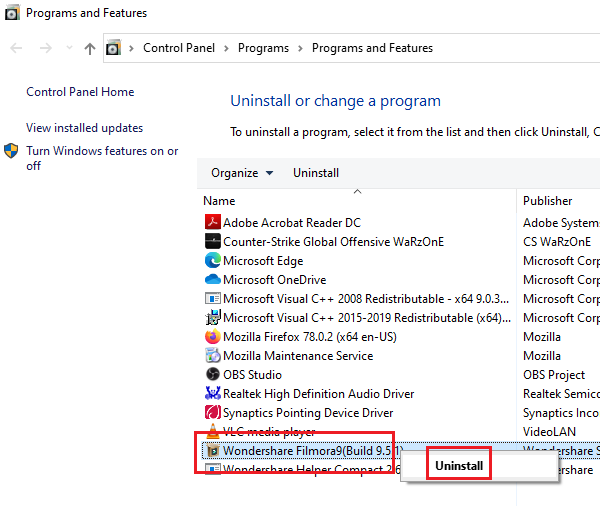
ほとんどのWondershareアプリケーションには、多くの選択肢があります。したがって、それらを削除して置き換えることは悪い考えではありません。元のアプリケーションの一部が破損している場合、問題のエラーが気になります。恒久的な修正は、Wondershareアプリケーションをアンインストールし、そのアプリケーションまたはその代替アプリケーションを再インストールすることです。
Wondershareアプリケーションを削除するには、 Win+R実行(Run)]ウィンドウを開きます。appwiz.cplと入力し、Enterキーを押して、[(appwiz.cpl)プログラムと機能](Programs and Features)ウィンドウを開きます。
リストで、右クリックして、Wondershareアプリケーションの[アンインストール]を選択します。(Uninstall)
お役に立てれば。
Related posts
Fix BitLocker Drive Encryptionは使用できません、Error 0x8031004A
Troubleshoot No Video、SkypeのAudio or Sound Windowsを呼び出します
Paste Special optionが見つからないか、Officeで機能していません
Fix ERR_CERT_COMMON_NAME_INVALID error
BitLocker Setup BCD(Boot Configuration Data)ストアのエクスポートに失敗しました
画面Auto Rotationテーブルモードで機能しないかグレー表示されていない
Windows 11/10のMicrosoft Office Click-To-Run High CPU usage
Fix Microsoft Edge Installation & Update error codes
Windows 10のWindows Update error 0x800F081F
Windows 10 Brightness Controlが自動的に機能しないか変更されない
修正:Windows Driver Foundation高CPUを使用する
Windows computer USB deviceがインテの場合はシャットダウンします
Background Intelligent Transfer ServiceがWindows 11/10で動作しません
Start Menuが開かないかWindows 11/10で働いていないStart Button
Custom認証情報プロバイダーはWindows 10にロードできません
Windows 10のSmall Memory Dump(DMP)ファイルを開いて読み取る方法
あなたのブラウザはクリップボードにアクセスできないので、これらのショートカットを使用してください
Windows SecurityはWindows 10のNo Security Providersと言います
Addお気に入りのボタンはPhotos appでグレー表示されています
Intel Thunderbolt Dock software Windows 10で動作していません
